Tutorial Menggunakan Injek dengan Ultrasurf
 |
| Ultrasurf Visual Image |
Selamat Siang Sobat Greetongerzz, kali ini ane bakal share cara menggunakan Injek (yang pastinya support untuk Ultrasurf) dengan Ultrasurf, jadi kita tidak perlu menggunakan SSH lagi karena Ultrasurf di sini kita jadikan sebagai Tunnel agar bisa konek ke Server Ultrasurfnya, jadi Simak baik-baik ya.
- Pertama buka dan start Injeknya, ingatnya ga semuanya injek support buat Ultrasurf, tapi tenang ane kan udah Update Injeknya yang support buat Ultrasurf (Klik Di Sini)
- Setelah itu buka Ultrasurfnya, di sini sudah saya upload. Untuk mendownloadnya tinggal Klik Di Sini Password : www.justnewbiego.blogspot.com
- Nah selanjutnya di dalam Ultrasurfnya klik Option, nah pada pilihan options Klik Proxy Settings dan pilih Manual Proxy Settings. Di bagian Proxy Host Isi dengan 127.0.0.1 (Local Host) dan di bagian proxy portnya isi dengan port sesuai dengan yang ada di Injeknya, misalkan 8888. Masih belum ngerti?? Lihat gambar dibawah untuk penjelasannya.
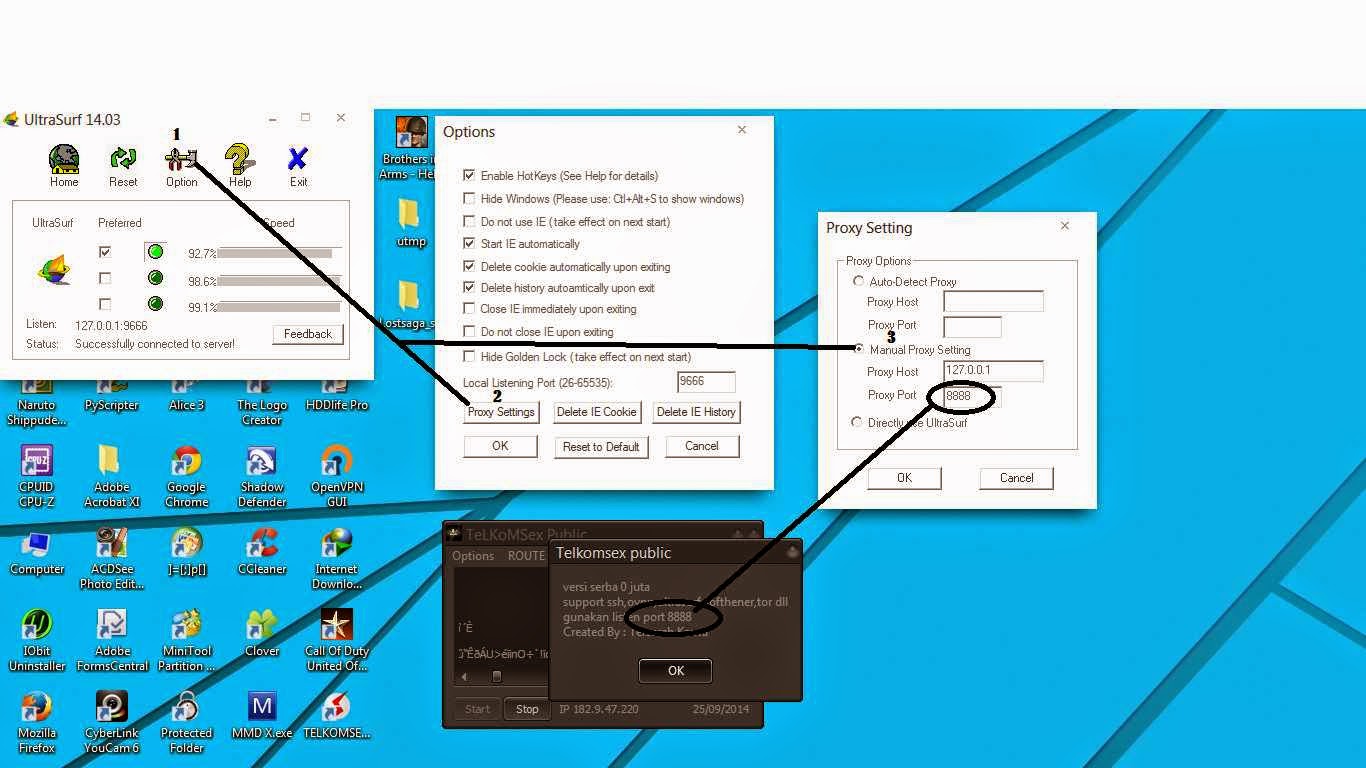
- Nah kalau sudah begitu maka di bagian Status di dalam Ultrasurfnya akan Muncul Notice " Successfully connected to server!" yang artinya Ultrasurf Sukses terkoneksi dengan servernya dengan dipadukan dengan Injek tadi.
- Sekarang kita tinggal setting di Browser dan IDM nya, saya contohkan pakai Mozilla FireFox, Pertama Klik Open Menu yang berada di Pojok Kanan di bawah tombol Close lalu Klik Options Selanjutnya di dalam opsi Advanced Pilih Networks dan klik Settings Lalu pilih Manual Proxy Configurations selanjutnya Http Proxy kita isi dengan 127.0.0.1 (Local Host) lalu port kita isi dengan 9666 lalu Klik OK dan OK lagi, kurang jelas?? lihat gambar di bawah ini.
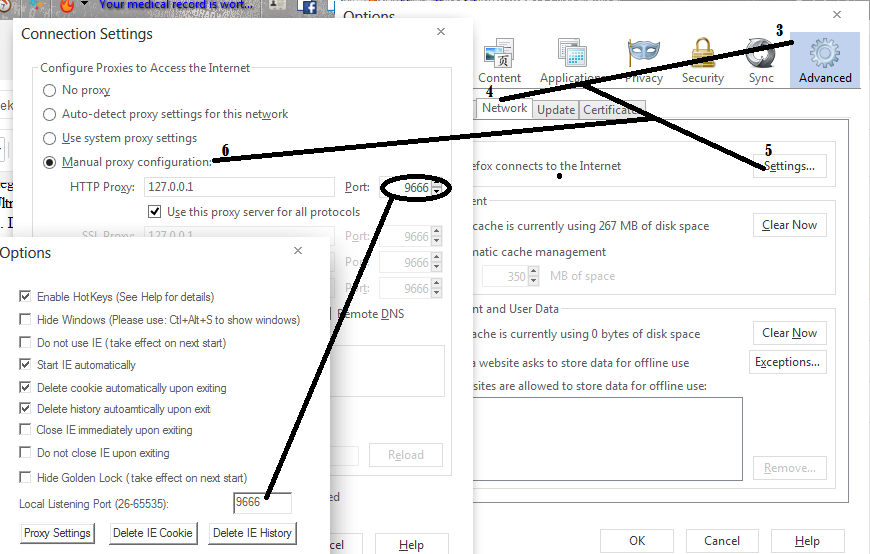
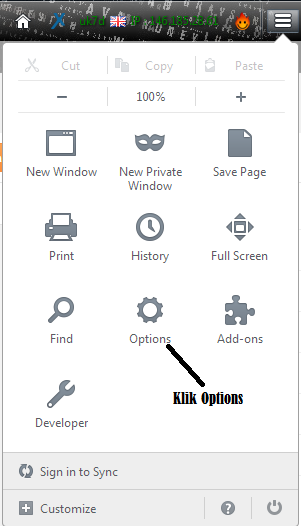
- Nah Setelah Browser di Settings, sekarang tinggal IDMnya yang kita setting. Pertama buka IDMnya, lalu klik Download dan klik opsi, selanjutnya di bagian Konfigurasi Internet Download Manager klik Proxy/Socks, Centang Gunakan Proxy dan Isi Proxy dengan 127.0.0.1 (Local Host) dan Portnya kita isi 9666 (sesuai dengan port Ultrasurfnya kemudian di bagian Gunakan proxy ini untuk protokol berikut centang https, http, dan ftp lalu Klik OK. Kurang jelas?? bisa dilihat gambar di bawah ini.
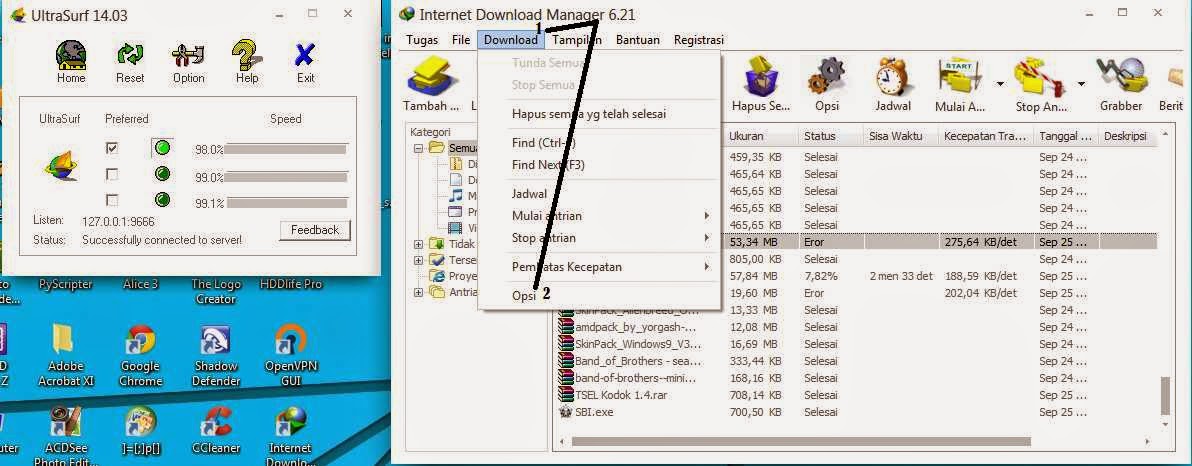
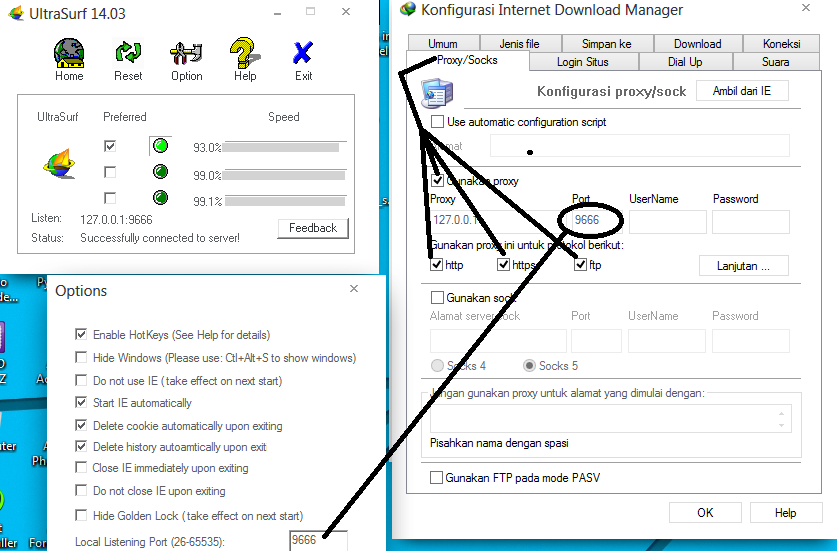
Setelah Browser dan IDM di setting maka Tutorialpun selesai dan Sukses, ente tidak perlu lagi menggunakan SSH sebagai Servernya, cukup dengan menggunakan Ultrasurf sebagai Tunnel Servernya. Jadi apabila misal ente gak punya SSH atau malas cari SSHnya, Ultrasurf bisa ente andelin untuk dijadikan Direk Alternative. Semoga saja work ya, TKP ane 100% Work daerah Bandung, Jawa Barat. Thanks yah udah nyimak and praktekin Tutorialnya mudah-mudahan menjadi ilmu baru buat ente and bisa dishare ke yang lain hehe... Sekian dan Terima Kasih, Wassalam.
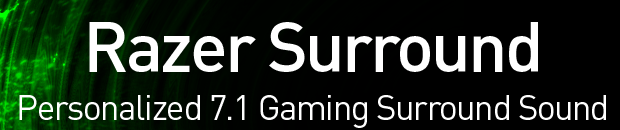

Komentar
Posting Komentar